Personalizar y diseñar tu tienda online es una de las claves para que resulte más atractiva para potenciales clientes.
Ahora veremos paso a paso cómo puedes cambiar aspectos del diseño como el logo, los colores, el carrusel de imágenes, y más. Todo esto sin tener conocimientos previos. 😮
¡Sigue leyendo si quieres que tu tienda se vea genial! 😉
Cómo subir el logo y el favicon de tu marca
Para tener el logo de tu marca visible, deberás dirigirte al panel de tu Tienda y elegir la sección Mi Tienda Neolo y luego la subsección Diseño.
Allí podrás subir el logo, que idealmente debe tener un tamaño de 300×100 píxeles.
Luego, como un ítem opcional, puedes también cargar un favicon, cuyas medidas ideales son 256×256 píxeles.
El favicon es la pequeña imagen que se ve al lado del nombre de tu marca en un navegador.
Mira, por ejemplo, cómo es nuestro favicon en Tienda Neolo:
Luego de subir tu logo y tu favicon, recuerda hacer click en el botón de Guardar Cambios para ver reflejado el diseño en tu tienda.
Cómo cambiar el color principal de tu Tienda Neolo
En cuanto al color de tu cuenta, también puedes cambiarlo en Mi Tienda Neolo > Diseño.
Tienes la opción de elegir entre algunos colores predeterminados o ingresar un tono exacto en código hexadecimal.
Recuerda que el código hexadecimal de colores consta siempre de un numeral y seis números.
Cuando tengas el tono perfecto, aprieta en Guardar Cambios.
Cómo subir un carrusel de imágenes
Para darle vida a tu e-commerce, puedes agregar un carrusel de imágenes para mostrar en la página principal de tu tienda.
Agregarlo es muy simple:
- Ve al panel de tu tienda y escoge la sección Mi Tienda Neolo
- Toca en Carrusel de imágenes.
- Si todavía no has cargado ninguna imagen, dale click a Crea tu primera imagen, sino, puedes clickear en Agregar Imagen.
- Sube una imagen para tu carrusel de aproximadamente 1920×677 píxeles para pantallas grandes. Los formatos aceptados son JPG, PNG o GIF.
- Luego, sube la misma imagen en tamaño más pequeño, para pantallas de tablets o celulares. La medida recomendada es de 450×250 píxeles. En este caso, los formatos aceptados también son JPG, PNG o GIF.
- Agrega un link, para que las personas sean dirigidas allí cuando hagan click en la imagen.
- Repite el proceso hasta con otras 4 imágenes que quieras agregar a tu carrusel, mediante el botón Agregar Imagen.
Cómo modificar o borrar elementos en un carrusel de imágenes
A la hora de hacer cambios en tu carrusel de imágenes, ya sea en los links o en las fotos, debes dirigirte a Mi Tienda Neolo > Carrusel de imágenes.
Allí, debajo de cada una de tus imágenes encontrarás dos opciones: Modificar o Eliminar.
Para realizar cambios, simplemente toca en el botón Modificar debajo de la imagen, realiza los cambios y guárdalos.
En el caso de que quieras borrar una imagen de tu carrusel, dale click a Eliminar debajo de esa imagen y confirma tu decisión.
¡Ten cuidado porque luego no podrás recuperar la imagen!
Cómo ver los cambios de diseño en tu Tienda
Si implementas una o más de estas opciones de diseño, seguramente quieras ver cómo se aplican los cambios en tu tienda online.
Por eso, siempre que hayas guardado correctamente los cambios, podrás ver tu tienda actualizada en el sector superior derecho, debajo de tu correo electrónico.
Solo haz click en Ver mi Tienda para previsualizarla en tu ordenador:
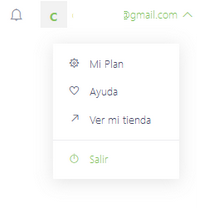
¡Eso fue todo! Con Tienda Neolo, así de simple puedes personalizar tu e-commerce para comenzar a vender por internet.
Última actualización: 23 de septiembre de 2024.
